Креативность часто нуждается лишь в небольшом толчке. Когда ты редактируешь изображение, правильная цветовая атмосфера может иметь решающее значение для изменения настроения. С помощью нескольких манипуляций в Photoshop ты можешь значительно повлиять на атмосферу своих портретов за счет целенаправленного использования цвета. В этом руководстве я покажу тебе, как с помощью простых техник настройки и применения цвета можно добиться впечатляющих результатов.
Важнейшие выводы
- Цветовое оформление значительно влияет на настроение изображения.
- Используя слои и маски, можно делать точные настройки.
- Креативные цветовые градиенты могут придать композиции глубину и интересные акценты.
Пошаговое руководство
Шаг 1: Создание нового слоя для световых эффектов
Начни с создания нового пустого слоя, который ты назовешь «Солнечный свет». Этот слой позже будет использован для цветовой атмосферы. Выбирай не просто белый, а насыщенный оранжевый. Цель состоит в том, чтобы найти яркий и привлекательный цвет, который будет как насыщенным, так и гармоничным. Убедись, что оранжевый цвет насыщенный для достижения наилучшего эффекта.
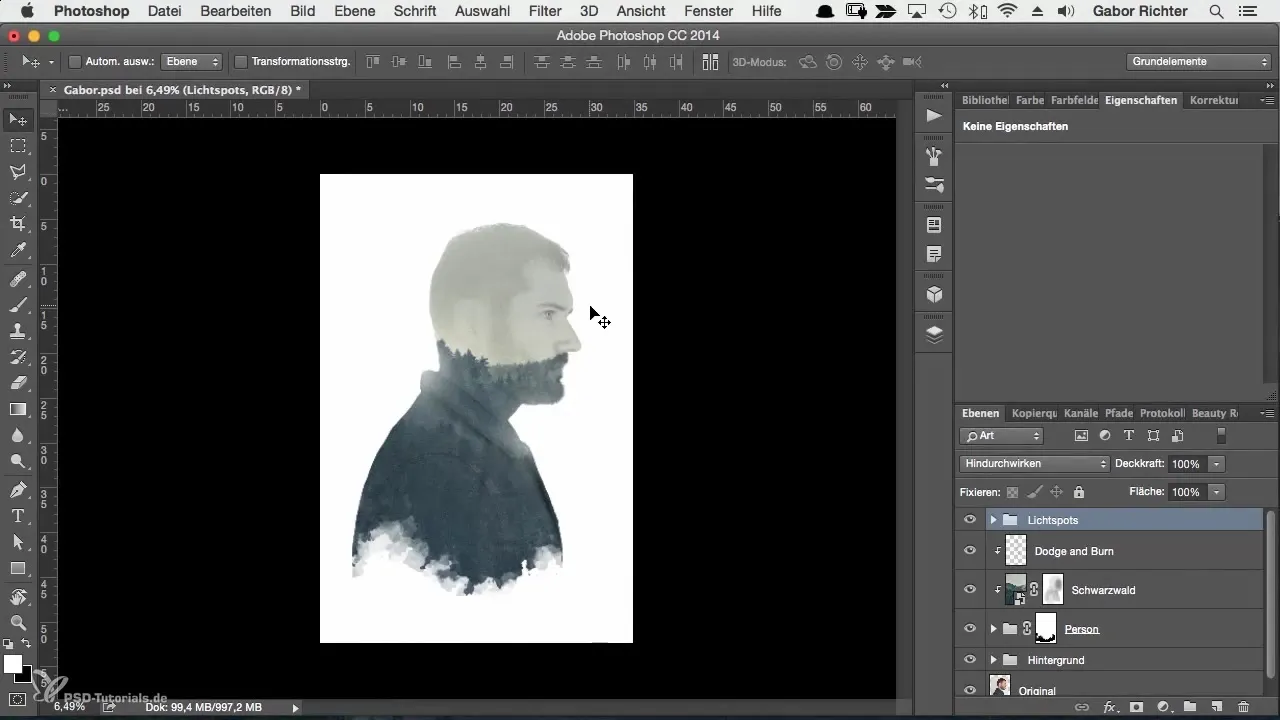
Шаг 2: Настройка размера и позиции светового эффекта
После того как ты выбрал цвет, нарисуй небольшую точку для эффекта. Измени размер этой точки и размести ее так, чтобы она показывала над головой портрета. Чтобы убедиться, что эффект применяется только к области головы, тебе нужно переместить слой под слой с эффектом света и установить его как обтравочную маску. Это гарантирует, что изменения цвета будут видны только в нужной области.
Шаг 3: Настройка непрозрачности и режима наложения
Чтобы отрегулировать интенсивность световой точки, поэкспериментируй с непрозрачностью слоя. Уменьши её до примерно 30%, чтобы изображение казалось более гармоничным. Часто редактирование изображений может быть улучшено за счет выбора правильного режима наложения. Режим наложения «Отрицательное умножение» часто предлагает яркий эффект, который хорошо подчеркивает световые эффекты.
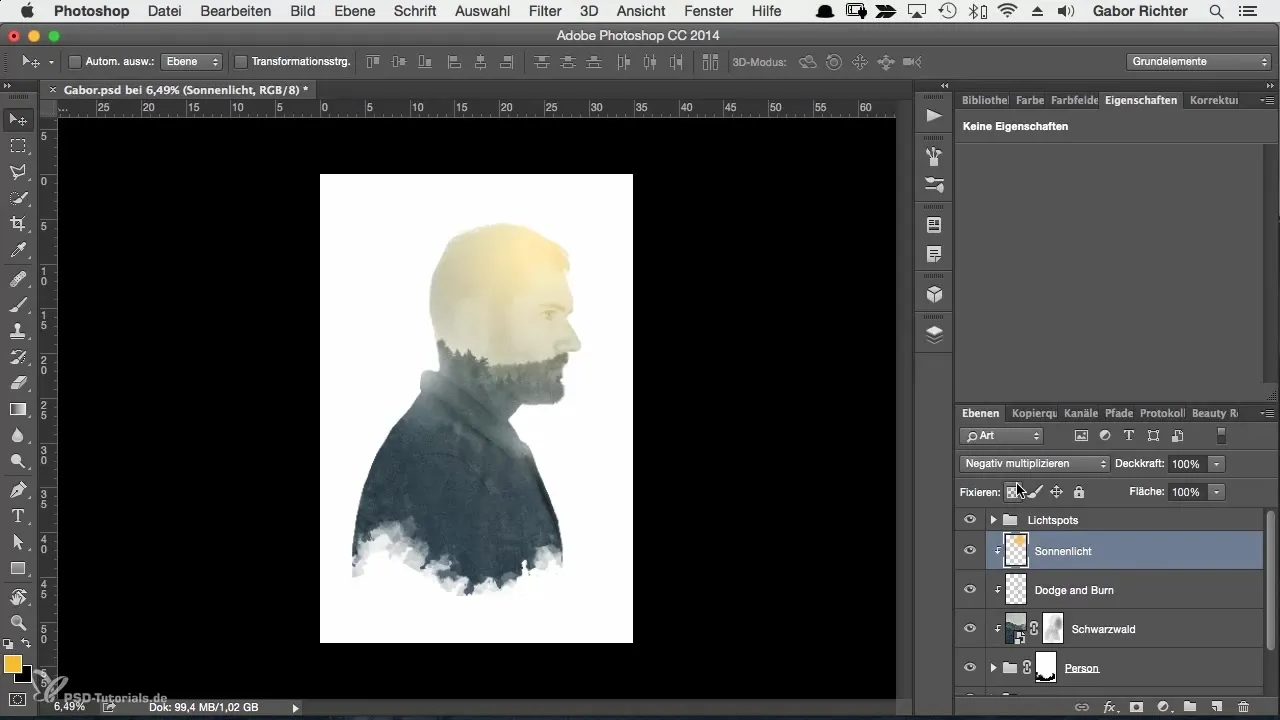
Шаг 4: Настройка цветов с градиентными слоями
Если ты хочешь добавить еще больше цвета, можно поэкспериментировать с использованием градиентных слоев. Перейди к настройочным слоям и выбери опцию «Градиент». Если для этого слоя автоматически создается обтравочная маска, это очень полезно, в противном случае ты можешь добавить ее вручную. Установи режим наложения на «Мягкий свет», чтобы добиться плавного перехода цветов.
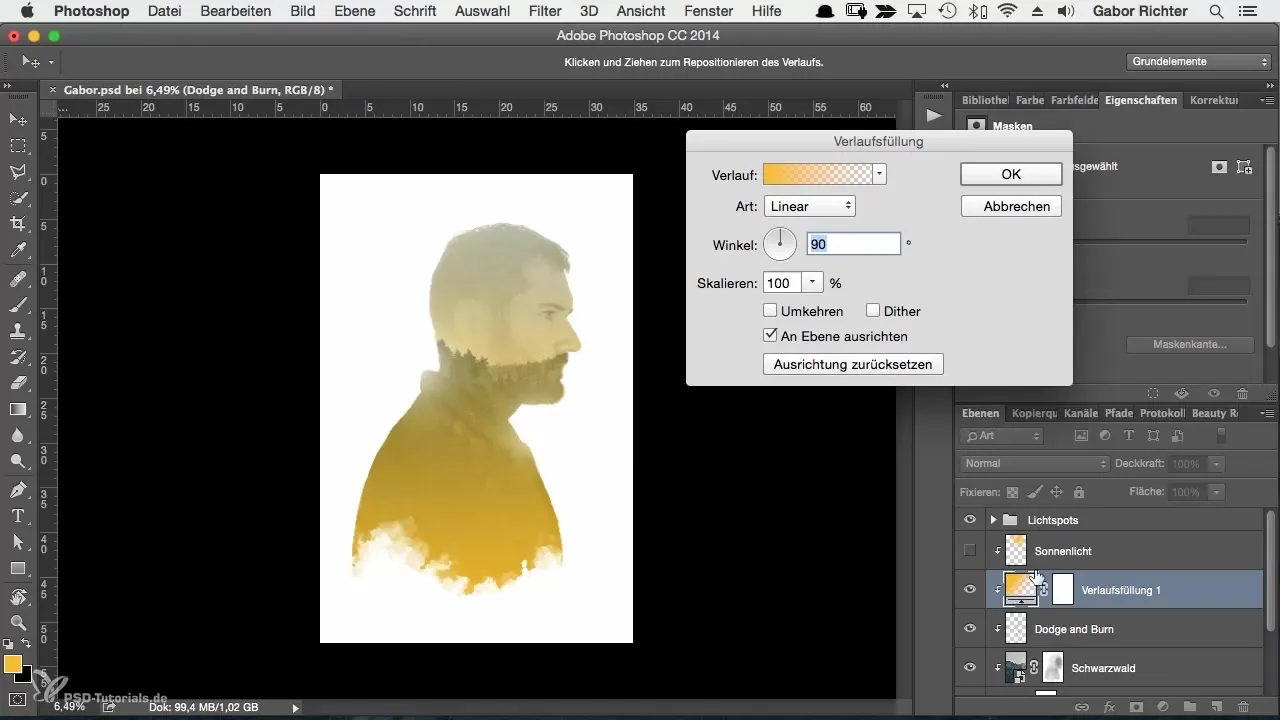
Шаг 5: Настройка градиента и выбор цветов
Дважды щелкни по слою градиента, чтобы изменить настройки. Установи угол так, чтобы градиент шел сверху справа вниз налево, чтобы указать желаемое направление цвета. Здесь ты можешь выбрать из множества предустановок. Экспериментируй с разными градиентами, которые ты можешь использовать в своих изображениях. Это открывает для тебя бесчисленные креативные возможности, особенно для изображений красивых пейзажей или особых моментов.
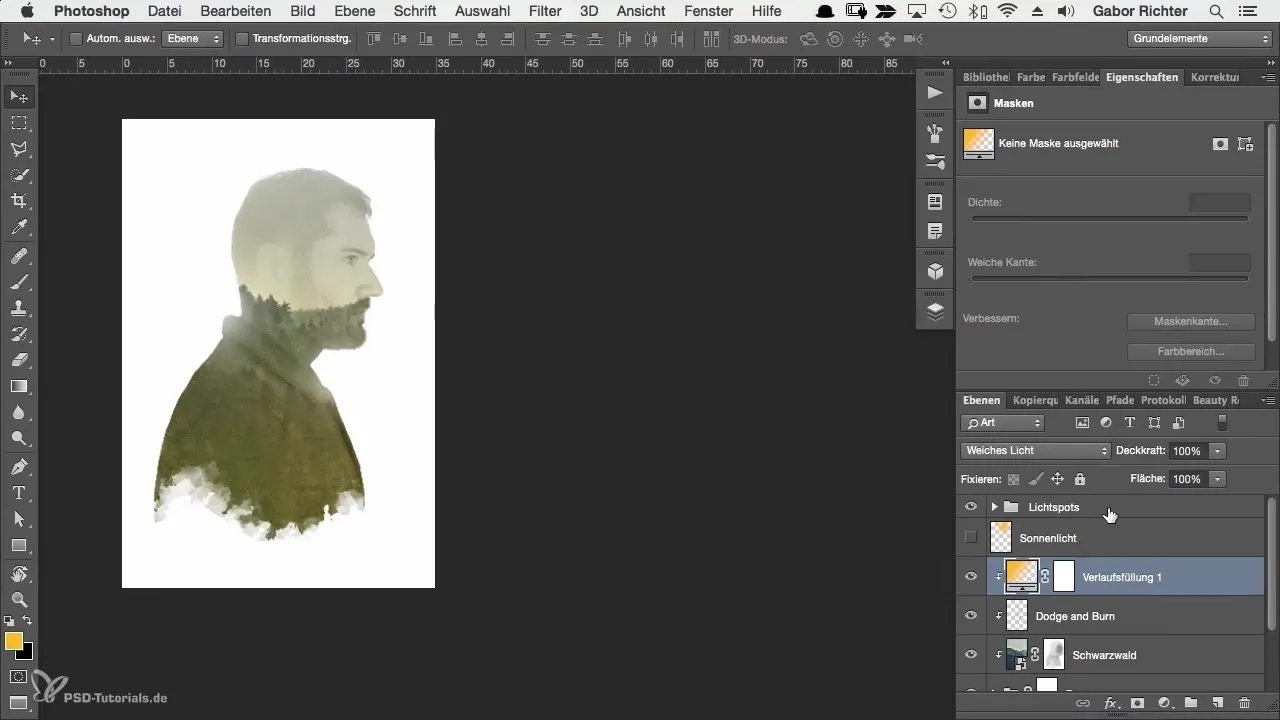
Шаг 6: Финальные настройки и личное обновление
Если ты нашел градиент, который тебе очень нравится, но некоторые цвета тебе не по душе, не стесняйся вносить изменения. Ты можешь полностью изменить цвета в градиенте по своему желанию, будь то переход от зеленого к красному или синему. Примечательно, что этот метод дает гибкость – тестируй разные комбинации и узнай, что лучше всего подходит для твоего изображения.
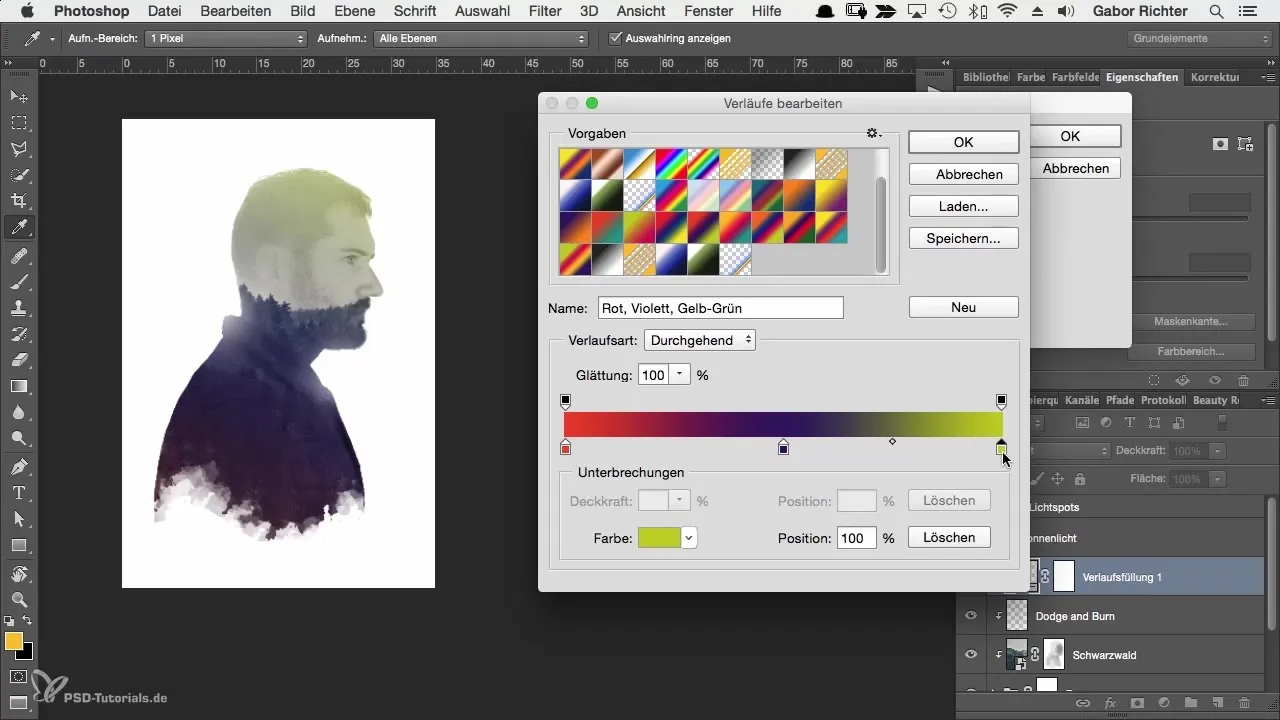
Шаг 7: Финальный взгляд
Прежде чем завершить проект, сделай последний взгляд на свое изображение. Подумай, удовлетворен ли ты цветовой атмосферой или хочешь внести дополнительные изменения. В моем случае я решил остаться при эффекте солнечного света и остался очень доволен результатом.
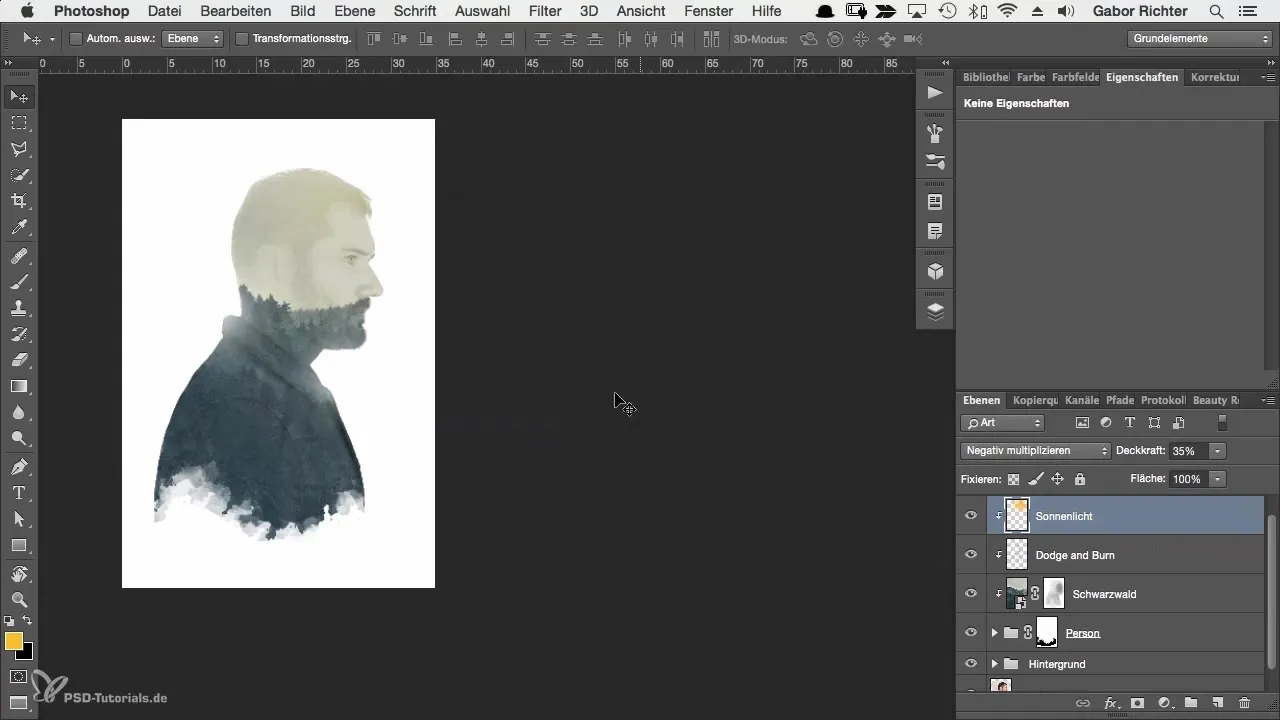
Резюме
В этом руководстве ты научился, как с помощью стратегического выбора цвета и креативного использования слоев и масок эффективно улучшить настроение своих портретов. С методами применения световых и градиентных цветов ты теперь способен получать художественные и привлекательные результаты.
Часто задаваемые вопросы
Как мне лучше настроить цвета в моем изображении?Используй новые слои и изменяй цвета с помощью кисти или градиентных настроек.
Какой лучший способ сделать световые акценты?Работа с новым слоем и использование режимов наложения, таких как «Отрицательное умножение», часто дает яркие эффекты.
Могу ли я изменить градиенты позже?Да, ты можешь в любой момент настроить параметры градиента и экспериментировать с различными цветами.
Необходимо ли работать с непрозрачностью?Да, настройка непрозрачности помогает контролировать интенсивность световых эффектов и может сделать все изображение более гармоничным.

